Kali ini kita akan membuat folder di Windows tersembunyi dan di beri password caranya sangat pudah kok, yaitu dengan menggunakan software, software apa? kali ini kita akan membuat software itu sendiri sengan menggunakan Script / kode-kode dalam bahasa pemrograman. Uituk lebih jelasnya ikuti cara2 seperti di bawah ini:
Pertama kamu buat dulu Folder yang mau kamu sembunyikan, dengan cara Klik Kanan Pada Mouse, Kemudian PiLih New dan Pilih Folder, kemudian kamu namai New Folder menjadi Private. Atau kamu tidak usah membuat Folder lagi karena jika apliakasi ini di jalankan akan membuat folder sendiri yaitu folder yang benatasnama Private.
Setelah iti kita buka aplikasi Notepad dari windows, dengan cara Klik Kanan Pada Mouse, Pilih New, dan Pilih Notepad. Lihat Gambar Di Bawah:
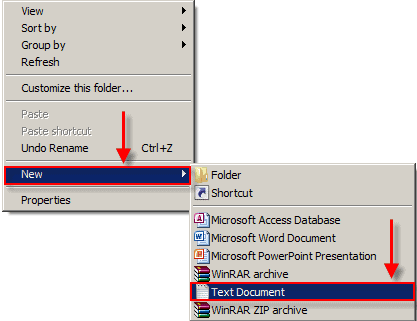
Kemudian Salin Script Di Bawah ini:
--------------------------------------Awal Script-----------------------------------
cls
@ECHO OFF
title Folder Private
if EXIST "Control Panel.{21EC2020-3AEA-1069-A2DD-08002B30309D}" goto UNLOCK
if NOT EXIST Private goto MDLOCKER
:CONFIRM
echo Are you sure you want to lock the folder(Y/N)
set/p "cho=>"
if %cho%==Y goto LOCK
if %cho%==y goto LOCK
if %cho%==n goto END
if %cho%==N goto END
echo Invalid choice.goto CONFIRM
:LOCK
ren Private "Control Panel.{21EC2020-3AEA-1069-A2DD-08002B30309D}"
attrib +h +s "Control Panel.{21EC2020-3AEA-1069-A2DD-08002B30309D}"
echo Folder locked
goto End
:UNLOCK
echo Enter password to unlock folder
set/p "pass=>"
if NOT %pass%== PASSWORD_GOES_HERE goto FAIL
attrib -h -s "Control Panel.{21EC2020-3AEA-1069-A2DD-08002B30309D}"
ren "Control Panel.{21EC2020-3AEA-1069-A2DD-08002B30309D}" Private
echo Folder Unlocked successfully
goto End
:FAIL
echo Invalid password
goto end
:MDLOCKER
md Private
echo Private created successfully
goto End
:End
-------------------------------Akhir Script---------------------------------------
Tulisan PASSWORD_GOES_HERE adalah pasword untuk memunculkan kembali Folder Private, Tulisan yang sudah saya tandai dengna warna Hijau itu bisa di ganti dengan tulisan anda. Dan tulisan yang berwarna Kuning agak merah adalah untuk menjawab pertanyaan dari Are you sure you want to lock the folder(Y/N). (jika kamu menjawab Y/y dan menekan enter maka akan menyembunyikan Folder prifate dan jika kamu memasukan N/n maka anan keluar dari aplikasi)
Kalau sudah menyalinya, kalin Paste kan Script Di atas ke dalam Notepad,
Kali ini saya akan membuat file dengan extensi / format (.bat) Setelah Itu Simpan dengan cara, Pilih File, Pilih Save As, Ubah penyimpanan Menjadi All Files (*.*) Dan Save. Lihat gambar di Bawah:
Setelah itu letakan file Loker.bat dimana pun yang kamu mau menyembunyikan folder Private.

Jika kamu menjalankan File Locker.bat di tempat yang tidak ada Folder Private maka aplikasi ini akan membuat Folder Private secara otomatis ketika kamu menjalankanya yang kedua kalinya.
Jika kamu menjaankanya maka akan tampil seperti layar pada gambar di bawah:
Dan tampilan yang keduanya yaitu untuk menampilkan folder Private seperti gambar di bawah.
Jika kurang jelas dengan penjelasan saya anda bisa melihat dari sumbernya.
Sumber: Dari Sini

Jika kamu menjalankan File Locker.bat di tempat yang tidak ada Folder Private maka aplikasi ini akan membuat Folder Private secara otomatis ketika kamu menjalankanya yang kedua kalinya.
Jika kamu menjaankanya maka akan tampil seperti layar pada gambar di bawah:
Dan tampilan yang keduanya yaitu untuk menampilkan folder Private seperti gambar di bawah.
Jika kurang jelas dengan penjelasan saya anda bisa melihat dari sumbernya.
Sumber: Dari Sini



